Quante volte vi sarà capitato di dover trascrivere velocemente delle parole durante una lezione o un’intervista, ma di non essere abbastanza veloci da stare al passo con l’audio? Purtroppo, questo è un problema che affligge tantissimi utenti ogni giorno, in ogni ambito.
Una delle soluzioni più gettonate consiste nell’utilizzo del registratore, il quale, tuttavia, richiede un doppio lavoro fastidioso e stancante. E se vi dicessi che esiste un modo per trascrivere audio in testo utilizzando il vostro computer o il vostro smartphone? Come in molti altri casi, anche in questo la tecnologia ci viene incontro aiutandoci a semplificare una delle operazioni più lente e noiose.
Come trascrivere audio in testo su computer
Avete intenzione di trascrivere audio in testo sul vostro computer? Vi avviso subito che è un’operazione molto semplice e che, utilizzando con attenzione gli strumenti che vi consiglieremo, non vi porterà via molto tempo.
Google Documenti
Il noto servizio dedicato alla scrittura, Google Documenti, integra al suo interno una comoda funzionalità che permette di trascrivere audio in testo in maniera davvero efficace.
- Recatevi all’interno della pagina ufficiale di Google Documenti tramite il vostro browser
- All’interno del nuovo documento che si aprirà, individuate la voce Strumenti, posta sulla barra in alto
- Cliccate su Digitazione vocale
- Premete sull’icona a forma di microfono che comparirà sul foglio (premete su Consenti se è la prima volta che utilizzate la funzionalità) ed iniziate a dettare oppure avviate l’audio da trascrivere
- Per salvare il file appena creato, cliccate su File (posto in alto a sinistra)
- Proseguite su Scarica e scegliete il formato di vostro interesse
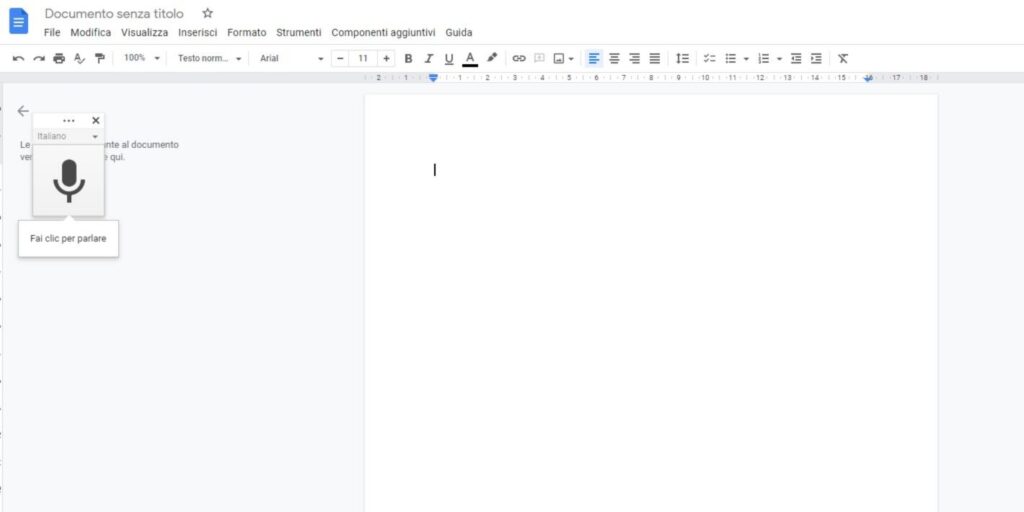
Microsoft Word
Chi non conosce il famoso Microsoft Word? Il servizio di casa Microsoft mette a disposizione un’apposita funzionalità che permette agli utenti di trascrivere audio in testo in maniera molto semplice. Inoltre, grazie a Word, è possibile trascrivere audio in testo sia tramite la registrazione diretta, sia caricando un file audio.
- Recatevi all’interno della pagina ufficiale di Microsoft 365
- Effettuate l’accesso inserendo le vostre credenziali
- All’interno della barra laterale, cliccate sull’icona di Microsoft Word per avviarlo
- Successivamente, all’interno del schermata iniziale contenente un foglio vuoto, individuate il pulsante della Dettatura, a forma di microfono e cliccateci sopra
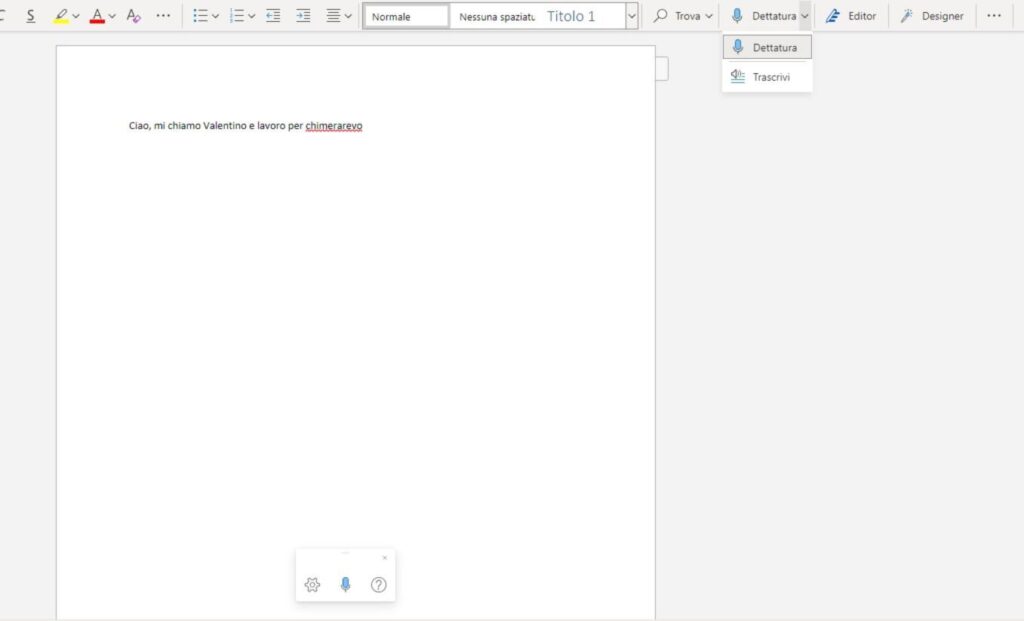
- A questo punto, scegliete se iniziare una dettatura oppure se trascrivere un file caricandolo direttamente su Word (quest’ultima funzione è disponibile solamente per gli abbonati a Microsoft 365)
- Selezionando la Dettatura, comparirà un piccolo menu sul foglio vuoto
- Cliccando sull’icona a forma di microfono potrete iniziare a dettare, in modo tale da permettere a Word di trascrivere il vostro audio in testo
- Cliccando sull’icona a forma di ingranaggio, potrete modificare alcune impostazioni come, ad esempio, la punteggiatura automatica
- Una volta terminata la dettatura, potrete semplicemente cliccare sull’icona a forma di microfono ed apportare, se necessario, alcune modifiche al testo che si è generato
- Successivamente, per salvare il file, cliccate su File (posto in alto a sinistra), poi su Salva con nome e scegliete in quale formato scaricare il vostro file di testo
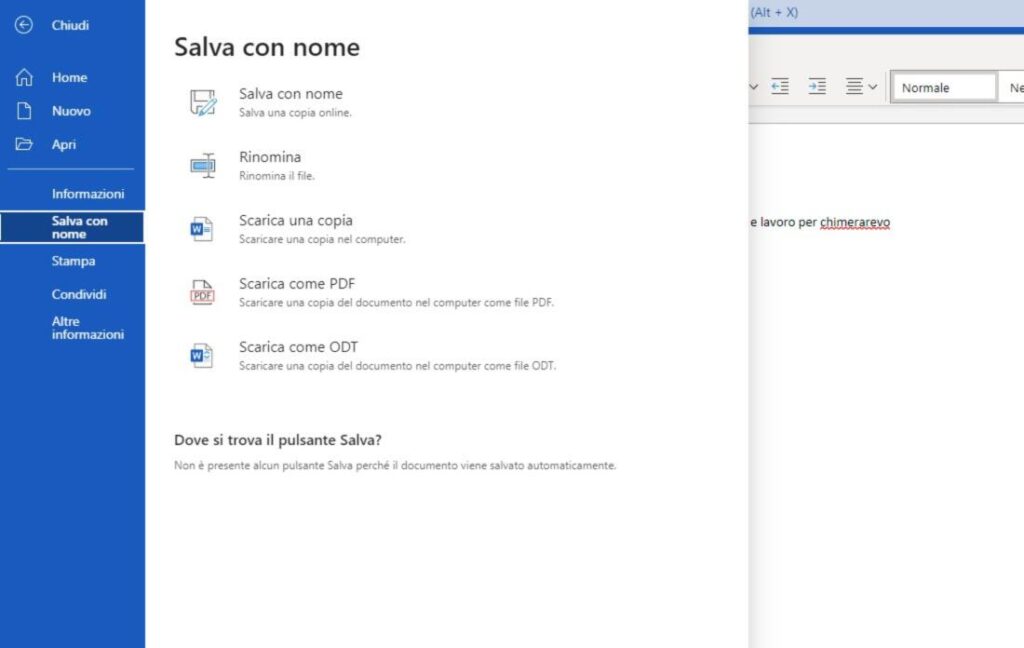
Come trascrivere audio in testo su smartphone
Se, invece, doveste avere bisogno di trascrivere audio in testo utilizzando il vostro smartphone, potrete fare affidamento su alcune applicazioni davvero ben fatte, che vi mostreremo nelle prossime righe.
Trascrizione istantanea (Android)
Su Android esiste un’applicazione, davvero ben fatta, che permette di trascrivere audio in testo molto facilmente. In realtà, l’applicazione in questione è pensata per le persone non udenti o con problemi di udito, per facilitare le conversazioni quotidiane. Tuttavia, può essere facilmente utilizzata da tutti gli utenti, per trascrivere qualsiasi audio in testo.
Le conversazioni ed l’audio trascritto rimarranno salvate per tre giorni, durante i quali Google non avrà comunque accesso ai vostri file. Inoltre, l’applicazione, per funzionare, necessita di una connessione a Internet e permette di trascrivere l’audio in testo in più di 80 lingue.
- Scaricate ed installate Trascrizione istantanea da Google Play Store
- Avviate l’applicazione
- Successivamente, avvicinate il vostro smartphone all’audio da trascrivere
- Al termine della trascrizione, premete su Salva questa trascrizione
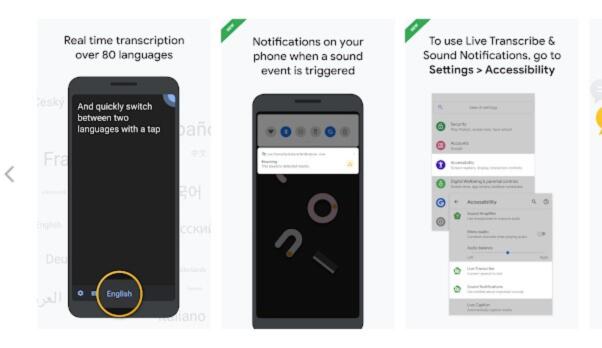
Transcribe (iOS)
Transcribe è un’ottima applicazione, disponibile per iOS, che permette di trascrivere facilmente video e audio in testo. Questo è possibile grazie ad un sofisticato sistema di intelligenza artificiale che si attiva tramite un semplice pulsante. L’applicazione supporta oltre 120 lingue, ma è disponibile un periodo di prova gratuita che consente di trascrivere per un massimo di 15 minuti.
Successivamente, sarà necessario abbonarsi alla versione premium, la quale offre agli utenti diversi vantaggi aggiuntivi.
- Scaricate ed installate Transcribe tramite l’App Store
- Avviate l’applicazione e seguite il breve tutorial che vi viene presentato
- Successivamente, premete sull’icona a forma di + posta in basso e selezionate il file audio da trascrivere, oppure scegliete di dettare voi stessi l’audio
- Premete, quindi, su Trascrivi dopo aver modificato, a vostra scelta, alcune impostazioni
- È possibile trovare tutte le trascrizioni effettuate dall’applicazione tramite la sezione Tutte le trascrizioni
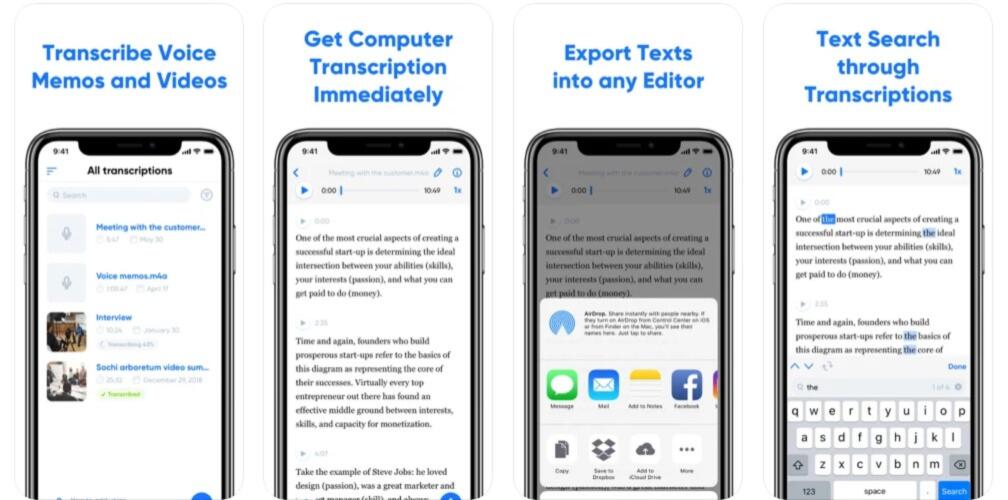
Come trascrivere audio in testo online
Per trascrivere audio in testo online, tutto quello che servirà è il vostro PC ed un qualsiasi browser. Noi vi consigliamo di utilizzare il browser Google Chrome, in quanto abbiamo effettuato il test proprio con lui. Inoltre bisogna avere una scheda audio che supporti il “missaggio audio” (che non è un errore di battitura!). Va bene anche quella integrata nella scheda madre, a patto che i driver supportino la caratteristica che vi abbiamo citato in precedenza.
Infine, sarà neccessario di un file audio, ovviamente, e di un riproduttore musicale, come ad esempio VLC o Windows Media Player.
Cosa è il Missaggio audio
Per chi non lo sapesse, il missaggio audio consente di registrare l’audio riprodotto dal sistema, evitando altre fonti di input come ad esempio il microfono del vostro PC. Quindi per convertire audio in testo è fondamentale impostare il missaggio audio.
Per fare ciò:
- All’interno della barra di ricerca del vostro PC, digitate Audio, quindi proseguite sulle Impostazioni audio di sistema
- Cliccate su Altre impostazioni audio
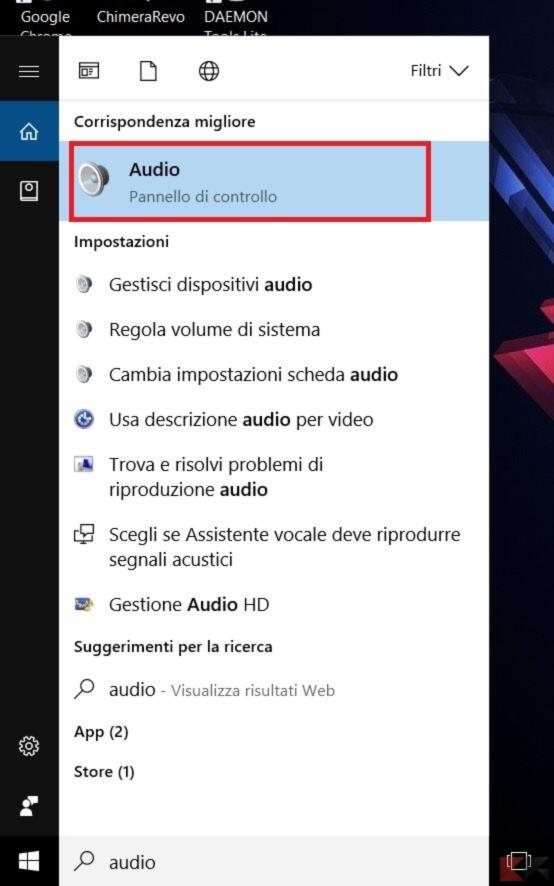
- All’interno della schermata successiva, cliccate su Registrazione
- Cliccate, con il pulsante destro del mouse su Stereo mix, poi su Abilita
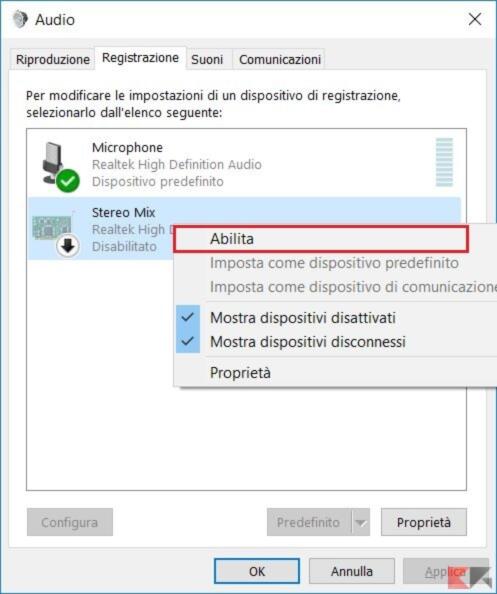
- Disabilitate, quindi, tutti gli altri dispositivi di Input
- Cliccate su Applica, poi su OK e chiudete le schermate
Procedura per trascrivere audio in testo online
- Recatevi all’interno di questo sito tramite il vostro browser (ad esempio Chrome)
- Selezionate la lingua di vostro interesse
- Cliccate sull’icona a forma di microfono ed avviate la riproduzione del vostro file audio
Le parole pronunciate nel file audio verranno trasmesse e convertite in testo. Inoltre, cliccando sull’opzione Copy and Paste è possibile copiare ed incollare il testo convertito.
Se riscontrate dei problemi è probabile che l’audio del file sia stato disattivato in Chrome. Quindi:
- Recatevi all’interno delle Impostazioni di Chrome (cliccate sull’icona a forma di tre pallini posta in alto a destra)
- Proseguite su Privacy e sicurezza
- Cliccate su Impostazioni sito
- Prosegute cliccando su Microfono ed impostate Stereo mix dal menu a tendina posto in alto
Come trascrivere audio in testo con Telegram
Utilizzate Telegram, la nota app di messaggistica (e non solo) rivale di WhatsApp? Allora sappiate che è possibile, grazie ad un bot, trascrivere facilmente audio in testo seguendo pochi e semplici passaggi. Se siete curiosi di conoscere la procedura da seguire, vi invito a leggere la nostra guida in cui vi spieghiamo dettagliatamente come convertire registrazioni vocali e immagini in testo.
Dubbi o problemi? Vi aiutiamo noi
Puoi scoprire contenuti esclusivi ed ottenere supporto seguendo i canali Youtube, TikTok o Instagram del nostro fondatore Gaetano Abatemarco. Se hai Telegram vuoi rimanere sempre aggiornato, iscriviti al nostro canale Telegram.












